当前位置:首页 > 谷歌浏览器如何解决“无法加载插件”问题
谷歌浏览器如何解决“无法加载插件”问题
来源:
谷歌浏览器官网
时间:2025-04-03
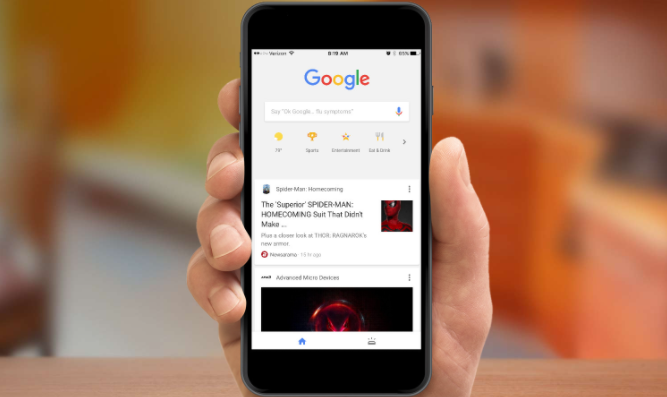
在使用谷歌浏览器的过程中,有时会遇到“无法加载插件”的情况,这可能会影响我们正常使用浏览器的一些功能。下面将详细介绍如何解决谷歌浏览器“无法加载插件”的问题,帮助大家顺利恢复浏览器的正常使用。
首先,我们需要检查网络连接是否正常。因为网络不稳定或者中断可能导致插件无法加载。可以通过打开其他网站或应用程序来测试网络连接,如果网络存在问题,需要先解决网络故障,比如重新连接无线网络、检查网线是否插好等。
若网络正常,接下来可以尝试清除浏览器缓存和Cookie。过多的缓存和Cookie可能会导致浏览器出现各种问题,包括插件无法加载。在谷歌浏览器中,点击右上角的菜单按钮,选择“更多工具” - “清除浏览数据”。在弹出的窗口中,选择要清除的内容,通常建议选择“浏览历史记录”“下载记录”“缓存的图片和文件”“Cookie 及其他网站数据”等选项,然后点击“清除数据”按钮。
另外,可能是插件本身出现了问题。可以尝试禁用并重新安装该插件。在谷歌浏览器中,点击右上角的菜单按钮,选择“更多工具” - “扩展程序”。在扩展程序页面中,找到出现问题的插件,将其开关关闭以禁用该插件。然后,可以在插件官方网站或者谷歌浏览器的网上应用店中重新下载并安装该插件。
还有一种可能是浏览器的安全设置过高,阻止了插件的加载。我们可以调整浏览器的安全设置来解决此问题。在谷歌浏览器中,点击右上角的菜单按钮,选择“设置”。在设置页面中,找到“隐私设置和安全性”选项,点击进入。然后,在“安全”部分中,尝试将安全设置调整为“中等”或更低级别,但要注意这样做可能会降低浏览器的安全性,所以在操作完成后,建议及时关注浏览器的使用情况。
最后,如果上述方法都无法解决问题,可以考虑更新谷歌浏览器到最新版本。旧版本的浏览器可能存在一些兼容性问题或者已知的漏洞,导致插件无法正常加载。可以在谷歌浏览器的官方网站上下载并安装最新版本的浏览器。
总之,当遇到谷歌浏览器“无法加载插件”的问题时,不要慌张。按照上述步骤逐一排查和解决,相信大多数情况下都能够成功解决问题,让浏览器恢复正常使用。同时,为了保持浏览器的良好性能和安全性,建议定期清理浏览器缓存、更新浏览器和插件等。希望以上内容能够帮助到大家,让大家在使用谷歌浏览器时更加顺畅。
